Come ricevere avvisi per andare a letto in base allorario in cui è necessario svegliarsi

Come ricevere avvisi per andare a letto in base all'orario in cui è necessario svegliarsi
Windows 10 ha notevolmente limitato la possibilità per gli utenti di personalizzare l'aspetto del sistema operativo. I temi non sono più quelli di una volta ed è stato solo dopo le lamentele degli utenti che Microsoft ha ripristinato le barre del titolo colorate. Molte opzioni di personalizzazione accessibili dal Pannello di controllo sono state nascoste e l'impostazione dello sfondo del desktop è ora possibile solo dalla nuova app Impostazioni. Questo presenta un grosso svantaggio: l'app Impostazioni non consente di impostare uno sfondo diverso per più monitor e non esiste un modo visibile per farlo dal Pannello di controllo. Fortunatamente, esiste una soluzione molto semplice.
Aprire la finestra Esegui utilizzando la combinazione di tasti Win + R. Nella finestra incollare quanto segue e premere Invio.
controllo /nome Microsoft.Personalization /pagina pageWallpaper
Verrà aperta un'istanza del Pannello di controllo in una sezione molto specifica, altrimenti non raggiungibile dall'app Pannello di controllo.

In questa sezione, verrà visualizzata un'immagine che sarà selezionata come sfondo del desktop corrente. Dal menu a discesa "Posizione immagine", seleziona la fonte da cui desideri ottenere gli sfondi e carica le immagini. Tutte le immagini dalla fonte specificata verranno selezionate al primo caricamento. Cancella la selezione utilizzando il pulsante "Cancella tutto" e seleziona l'immagine che desideri utilizzare. Con l'immagine selezionata, fai clic con il pulsante destro del mouse e scegli per quale monitor impostarla. Ripeti la procedura per il secondo monitor. Gli sfondi verranno aggiornati in tempo reale e la barra delle applicazioni visualizzata sui due monitor avrà anch'essa un colore diverso (a seconda delle impostazioni colore della barra delle applicazioni).
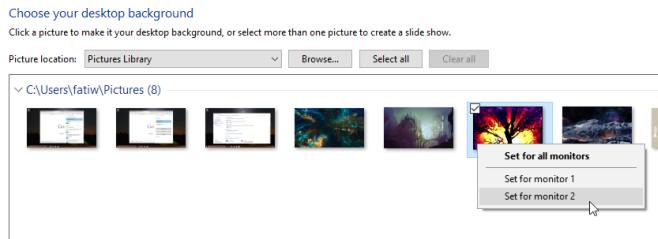
Dovrebbe esserci sicuramente un modo più ovvio per farlo e non ha assolutamente senso che Microsoft nasconda questa funzionalità.
Come ricevere avvisi per andare a letto in base all'orario in cui è necessario svegliarsi
Come spegnere il computer dal telefono
Windows Update funziona fondamentalmente in combinazione con il registro e diversi file DLL, OCX e AX. Nel caso in cui questi file si corrompano, la maggior parte delle funzionalità di
Ultimamente spuntano come funghi nuove suite di protezione del sistema, tutte dotate di un'ulteriore soluzione di rilevamento antivirus/spam e, se sei fortunato
Scopri come attivare il Bluetooth su Windows 10/11. Il Bluetooth deve essere attivo affinché i tuoi dispositivi Bluetooth funzionino correttamente. Non preoccuparti, è facile!
In precedenza, abbiamo recensito NitroPDF, un buon lettore PDF che consente anche all'utente di convertire i documenti in file PDF con opzioni come unire e dividere il PDF
Hai mai ricevuto un documento o un file di testo contenente caratteri inutili e ridondanti? Il testo contiene molti asterischi, trattini, spazi vuoti, ecc.?
Sono così tante le persone che mi hanno chiesto informazioni sulla piccola icona rettangolare di Google accanto all'Orb di avvio di Windows 7 sulla mia barra delle applicazioni che ho finalmente deciso di pubblicare questo
uTorrent è di gran lunga il client desktop più popolare per scaricare torrent. Anche se funziona perfettamente per me su Windows 7, alcune persone hanno
Tutti hanno bisogno di fare pause frequenti mentre lavorano al computer, se non si fanno pause c'è una grande possibilità che i tuoi occhi saltino fuori (ok, non saltino fuori







